Les Pools de licences ne sont pas disponibles dans les solutions Essentials et Professional, mais ils peuvent être achetés en option.
Mode Enforce
Le mode “Enforce” crée automatiquement les Pools de licences selon les critères que vous sélectionnez. Il vous permet également de définir des critères de filtrage secondaires pour une segmentation plus poussée. Par exemple, vous pouvez utiliser ce mode pour créer des Pools de licences selon les départements de vos utilisateurs.
Pour accéder au mode “Enforce” depuis la section “Modifier la configuration du pool”, suivez les étapes ci-dessous.
Configurer les critères de filtrage
Étape 1 : Sélectionner le mode
Sélectionnez “Enforce” sous “Mode de configuration du pool”.

Étape 2 : Sélectionner les critères
Choisissez un ou plusieurs critères dans la liste des “Critères de premier niveau” et des “Critères de second niveau”. Vous pouvez activer les “Critères de second niveau” en basculant l’interrupteur “Activer le filtre secondaire” sur ON. Les options incluent “Domaine”, “Entreprise”, “Pays” ou “Ville”.
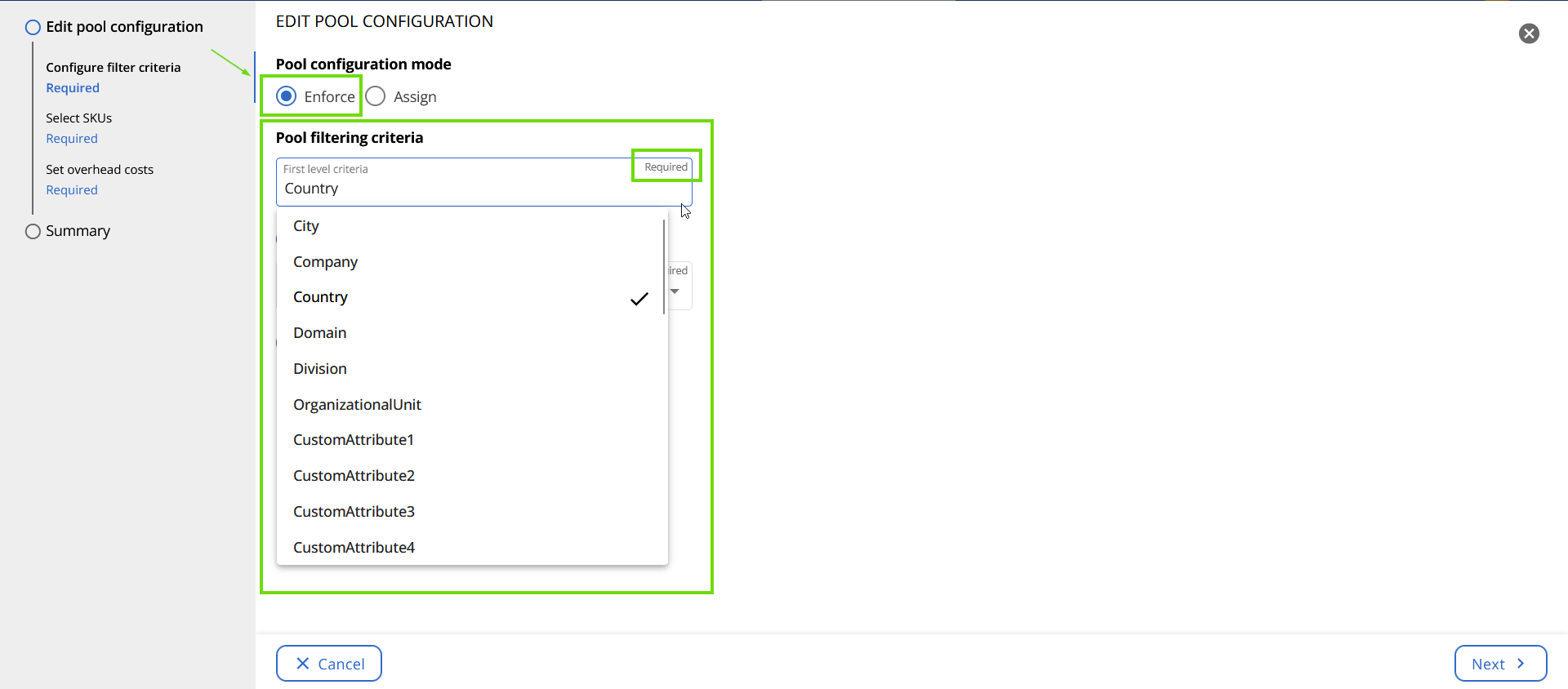
En choisissant par exemple la propriété “Pays”, vous verrez tous les pays représentés dans votre tenant : si vous avez des utilisateurs dans trois pays, trois Pools de licences seront créés.
En ajoutant un critère de second niveau, comme “Domaine”, vous générerez des Pools de licences encore plus précis. Par exemple, si vous avez trois pays et deux domaines, cela créera six Pools de licences, un pour chaque combinaison de “Pays” et “Domaine”.
Configuration de Pools de licences multi-discriminants
Lors de la configuration d’un Pool de licences avec plusieurs discriminants, veillez à les définir simultanément. Cela permet de générer immédiatement le champ “Nom du groupe de Pool de licences” lors de l’exécution des actions de gestion de Workflow, et d’éviter d’éventuelles erreurs.
Étape 3 : Reporting only (optionnel)
Une fois vos critères sélectionnés, si besoin, vous pouvez activer le bouton “Reporting only”. Le reporting only permet de voir les rapports de la façon dont les SKU sont répartis selon les critères choisis pour votre pool. Cela ne permet pas d’allouer des licences aux pools, ni de limiter l’attribution de licences. Sélectionner ce mode supprime l’étape “Sélectionner des SKU” des fonctions requises.
En activant “Reporting only”, vous simplifiez la création des Pools de licences en supprimant l’onglet des SKU. Cela signifie que les Pools de licences créés ne servent qu’au reporting. Le système calcule les licences et indique combien sont utilisées.
Vous avez donc deux options : “Enforce Pools” et “Reporting only”. Avec la première, vous attribuez des SKU à chaque Pool créé, empêchant les opérateurs de dépasser le quota du Pool. La seconde option affiche uniquement le nombre de licences utilisées par pool, sans attribution réelle ni limitation.
Après votre sélection, cliquez sur “Suivant”, en bas à droite de l’écran.
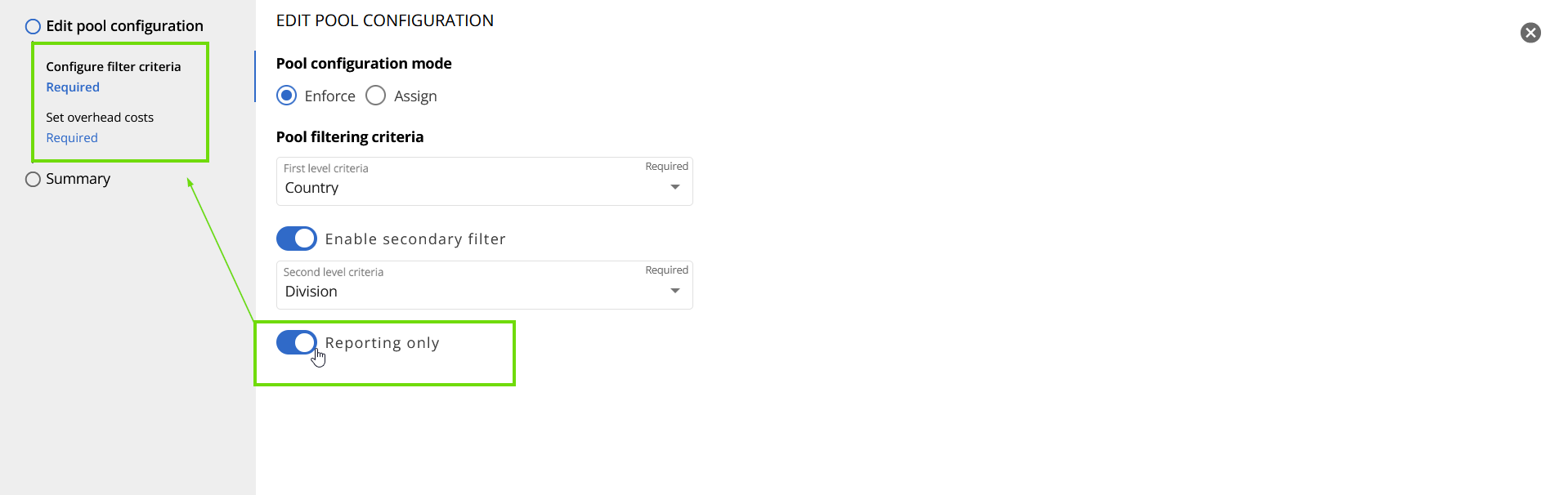
Sélectionner les SKU
Sur cette page, vous verrez tous les SKU détectés dans votre tenant. Cochez ceux que vous souhaitez inclure, puis cliquez sur “Suivant” en bas à droite de l’écran.
Les licences gratuites ou attribuées à tous les utilisateurs peuvent être exclues du Pool. En effet, les opérateurs délégués n’auront pas besoin de gérer leur attribution.
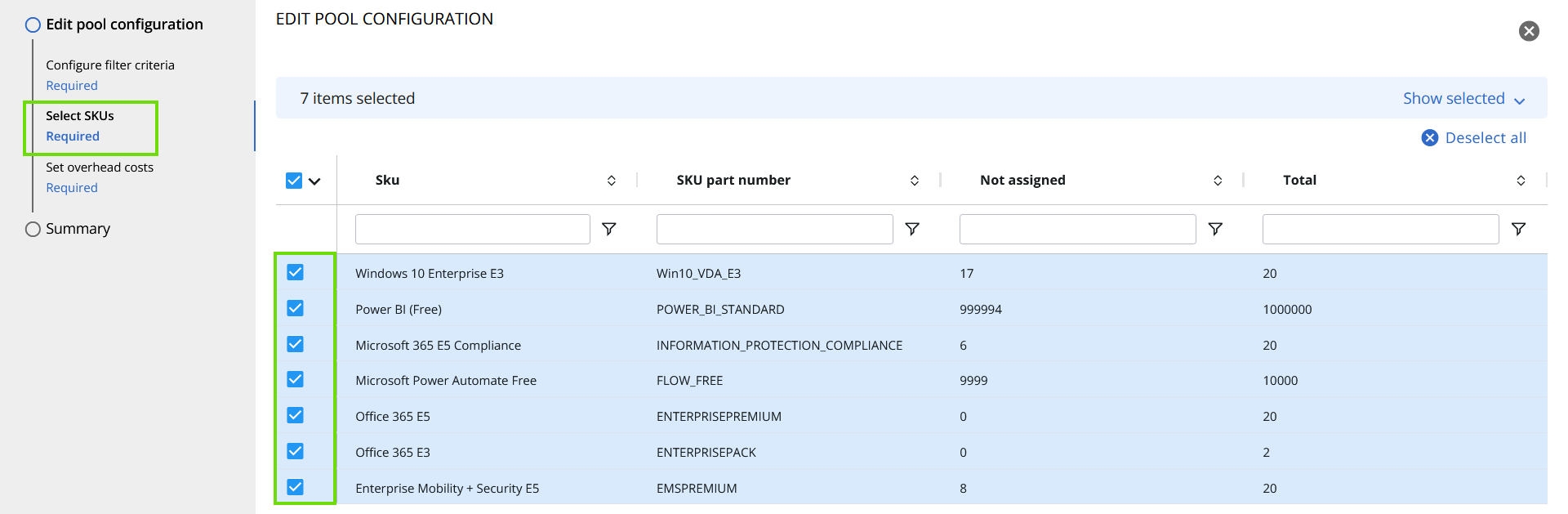
Définir les coûts indirects (optionnel)
Cette section permet à votre organisation d’inclure des frais indirects associés aux utilisateurs ou aux pools afin de produire des rapports de refacturation.
Les champs proposés (“Prix par utilisateur”, “Prix par utilisateur actif”, “Prix par pool de licences”) sont destinés au département qui gère le Pool, afin de reporter un coût de service. Par exemple, si le service informatique gère les pools et souhaite refacturer ses coûts de service à d’autres départements, il pourra les saisir ici et ils seront intégrés au coût global des licences.
Pour mettre à jour ou modifier la tarification (prix par utilisateur, par utilisateur actif, par pool de licences ou devise), procédez ainsi :
- Activez le bouton “Mettre à jour les tarifs”
- Saisissez les valeurs à attribuer à vos Pools de licences.
- Cliquez sur “Suivant”.
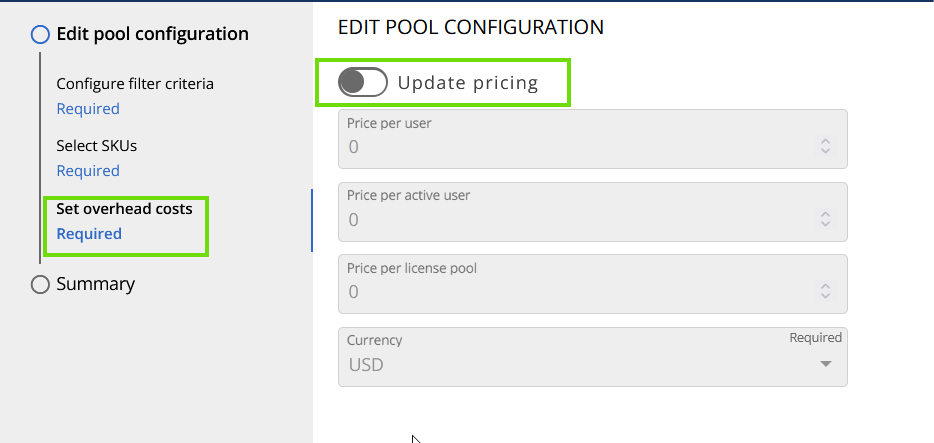

Résumé
Étape 1 : Vérification
Enfin, vérifiez tous les paramètres. Si besoin, vous pouvez les modifier en cliquant sur l’icône crayon correspondant à chaque section.
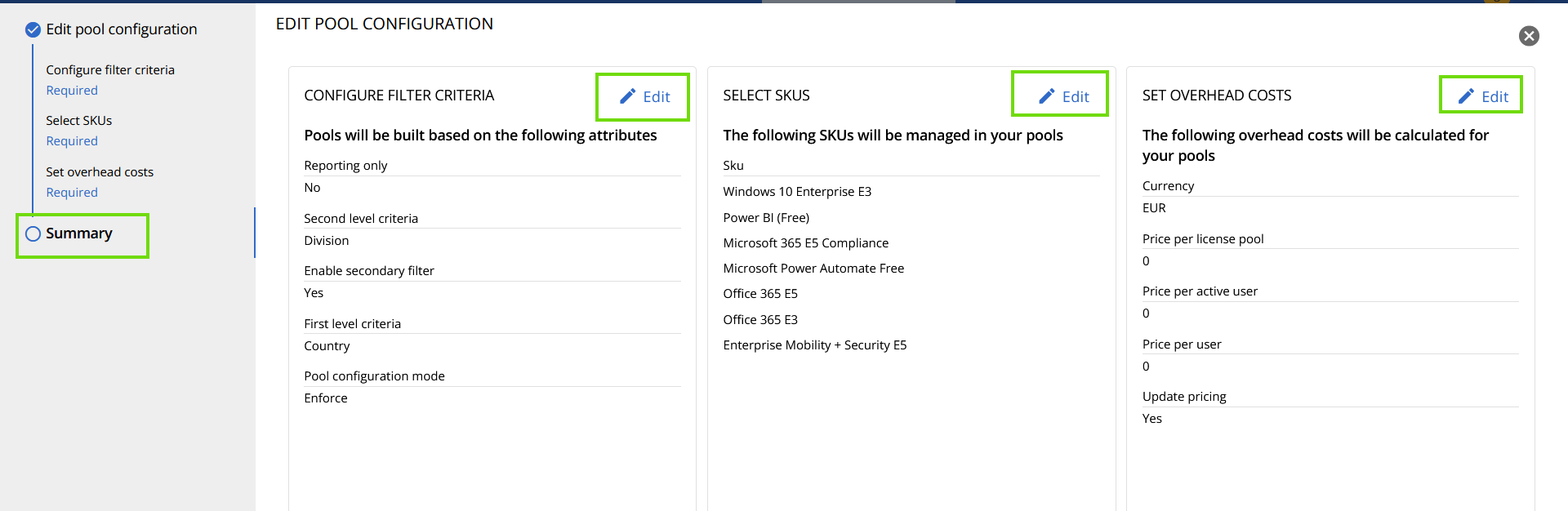
Étape 2 : Soumettre
Une fois votre configuration terminée, cliquez sur “Soumettre” pour officialiser les modifications.

Les Pools de licences sont créés selon les critères choisis. Une fois édité, le Pool de licences mis à jour apparaîtra dans la liste “Pools de licences”.
Rappel : pour garantir des informations utilisateur à jour dans chaque pool, les Pools de licences sont recalculés automatiquement toutes les 30 minutes.
